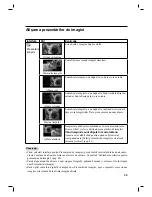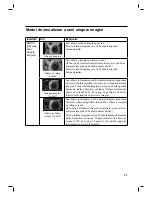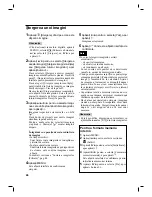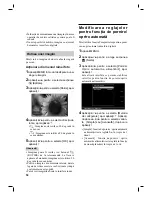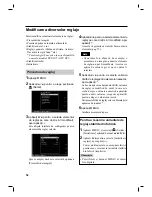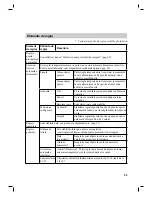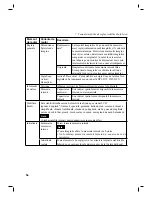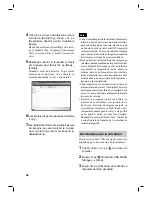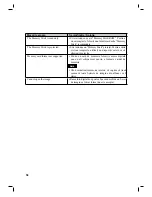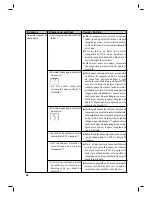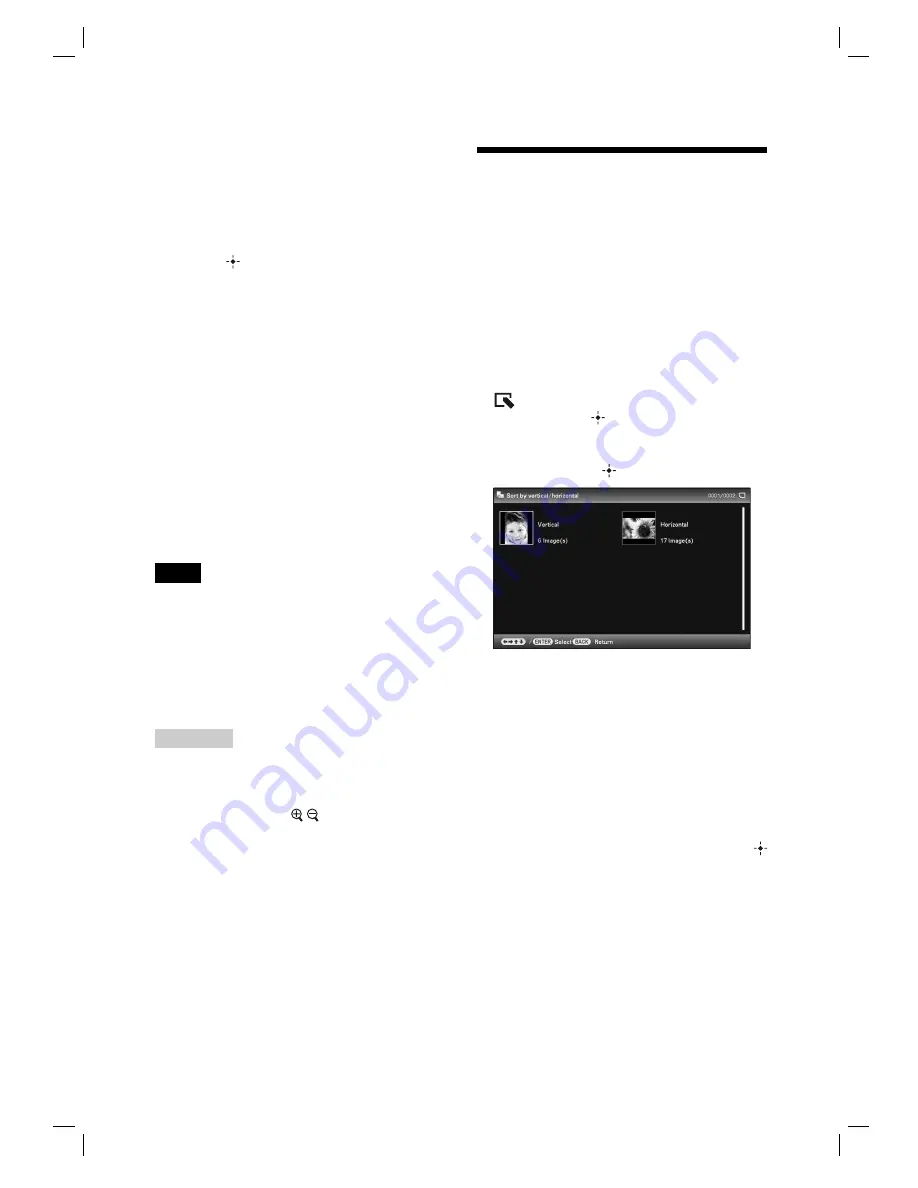
48
Pentru a şterge un marcaj
Selectaţi [Anularea marcajului acestei imagini]
sau [Anularea marcajelor tuturor imaginilor]
şi apăsaţi
la pasul 3. Puteţi totodată să
anulaţi selecţia debifând caseta corespunzătoare
imaginilor.
• [Anularea marcajului acestei imagini]
Este eliminat marcajul imaginii curent afi şate.
(Nu puteţi selecta această variantă din interfaţa
pentru prezentări de imagini.)
• [Anularea marcajelor tuturor imaginilor]
– În timpul sortării :
Sunt anulate marcajele tuturor imaginilor ce
îndeplinesc criteriul de sortare.
– În afara operaţiei de sortare :
Sunt anulate marcajele tuturor imaginilor
de pe dispozitivul de stocare, care conţine
imaginea curent afi şată.
Notă
•
Un marcaj este reţinut numai atunci când este
înregistrat împreună cu imaginea în memoria
internă. Un marcaj înregistrat împreună cu
imaginea pe un card de memorie este eliminat
când alimentarea este oprită sau când este
schimbat dispozitivul de redare.
Observaţii
•
Puteţi selecta unul dintre cele 3 tipuri de marcaje
disponibile.
•
Puteţi modifica dimensiunea miniaturii cu
ajutorul butoanelor [ / ] din lista imaginilor.
Sortarea imaginilor
(Filtrare)
Imaginile stocate în memoria internă sau pe un
card de memorie pot fi stocate în funcţie de dată,
director, orientarea imaginii sau marcaje.
1
Apăsaţi SORTARE când imaginea dorită
este afi şată.
z
Observaţie
Dacă sunt folosite butoanele de la rama foto
digitală, apăsaţi MENIU, selectaţi clapeta
(Editare) cu
B/b
, selectaţi [Sortare] cu
V/v
, şi apăsaţi .
2
Alegeţi criteriul de ordonare cu
v/V
, apoi
apăsaţi butonul
(ACCESARE).
•
[Sortare după dată] :
criteriul este data
înregistrării,
•
[Sortare după director] :
criteriul este
directorul ce le conţine,
•
[Sortare pe verticală/ orizontală] :
criteriul este orientarea imaginii,
•
[Sortare după marcaj] :
criteriul este
marcajul imaginii.
3
Apăsaţi
B/b/V/v
pentru a selecta
elementul dorit, apoi apăsaţi butonul
(ACCESARE).